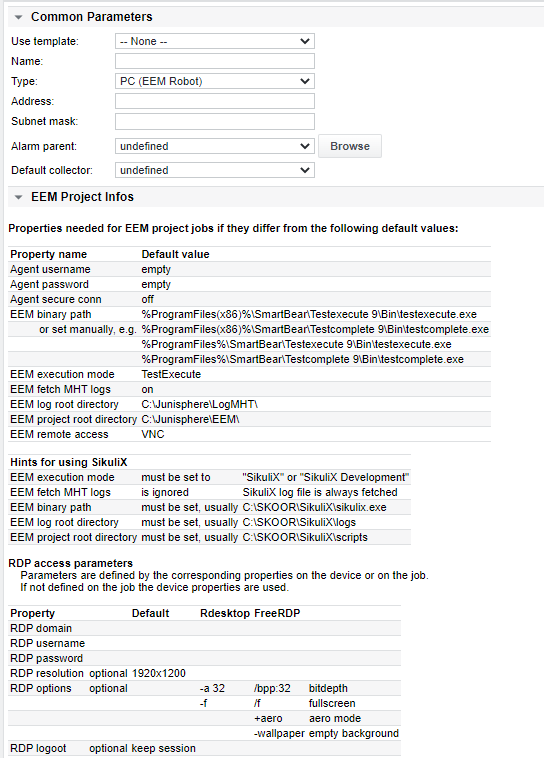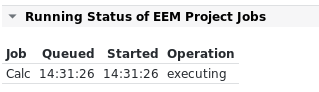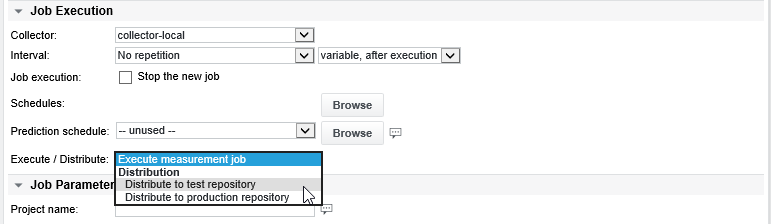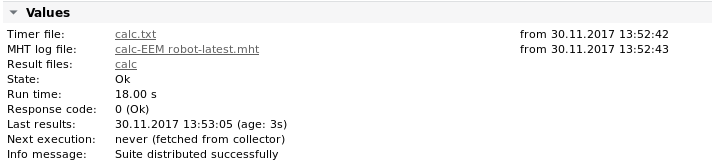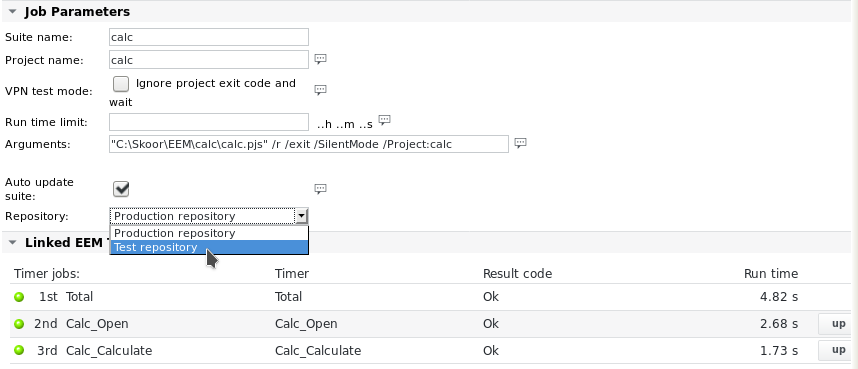مشروع EEM مع وظائف مؤقت EEM
الوظيفة | هذا المكون الإضافي عبارة عن فحص محدد لاختبار SikuliX و SmartBear TestComplete القائم على الاختبار من طرف إلى طرف (E2E). يقوم بتشغيل مشروع على مضيف Windows عن بُعد عبر وكيل WinAgent الخاص به، وينتظر انتهاء التنفيذ، ثم يجلب ملفات السجل أو لقطات الشاشة أو مقاطع الفيديو التي تم إنشاؤها ويعرضها في صفحة نظرة عامة. |
|---|---|
الإنذار | وقت التشغيل، رمز الاستجابة، رمز النتيجة (مؤقت EEM)، الخطأ المعروف (مؤقت EEM) |
معلومات عامة عن مشروع EEM Project
تم تصميم المكون الإضافي لمشروع EEM Project لاستخدامه على جهاز من نوع الكمبيوتر الشخصي (روبوت EEM). أجهزة (EEM) (مراقب تجربة المستخدم النهائي) هي أجهزة روبوت تقوم باختبار البرامج والخدمات من النهاية إلى النهاية باستخدام SKOOR Robot، وهو منتج يعتمد على مشروع SikuliX مفتوح المصدر، أو أدوات اختبار TestComplete / TestExecute من SmartBear. تم تطوير المكون الإضافي لتبسيط تكوين وإدارة عمليات تشغيل الاختبار من البداية إلى النهاية من خادم SKOOR Engine. يمكن برمجة الاختبارات لإجراء اختبار وظيفي من النهاية إلى النهاية لمواقع الويب أو خدمات الويب أو تطبيقات واجهة المستخدم أو تطبيقات الجوال.
يتم الاتصال بين روبوت EEM ومحرك SKOOR Engine عبر تطبيق SKOOR Engine WinAgent. يجب تهيئة WinAgent للسماح بتنفيذ ثنائيات SikuliX أو TestComplete / TestExecute وجلب ملفات الإخراج التي تم إنشاؤها. علاوة على ذلك، يجب تشغيل WinAgent كتطبيق وليس كخدمة.
يتكون المكون الإضافي لمشروع EEM Project من تكوين مشروع EEM نفسه وأي عدد من وظائف مؤقت EEM المرفقة التي يمكن إضافتها تحته.
قيم مشروع EEM Project وحدود الإنذار
القيمة / حد الإنذار | الوصف |
|---|---|
وقت التشغيل | وقت تشغيل مشروع EEM بأكمله |
رمز الاستجابة | 0 = موافق |
رمز الخطأ | رمز الخطأ العام للمهمة (انظر القسم رموز خطأ المهمة) |
إذا تم ربط مهمة مشروع EEM Project بجدول زمني (الذي يحدد الأوقات النشطة وغير النشطة لتنفيذ المهمة) لا يعمل زر التحقق الآن أثناء الوقت غير النشط الذي تم تكوينه في الجدول الزمني.
جهاز روبوت EEM
قبل إنشاء مهمة مشروع EEM، تأكد من تكوين الجهاز الذي تنتمي إليه المهمة كجهاز من نوع الكمبيوتر الشخصي (روبوت EEM). عند إنشاء مثل هذا الجهاز تظهر شاشة خيار التكوين التالية:
يتم توفير قسم معلومات مشروع EEM للرجوع إلى الإعدادات الافتراضية المكوّنة للخصائص المستخدمة لتشغيل مشروع EEM. بصرف النظر عن هذا، فإن جهاز الكمبيوتر الشخصي (روبوت EEM) مطابق من الناحية الوظيفية لأنواع الأجهزة الأخرى. تجاوز الخصائص عن طريق تعيين واحد أو أكثر من الخصائص يدويًا في قسم الخصائص.
خصائص الجهاز
تسري الخصائص التي تم تكوينها على مستوى الجهاز على جميع وظائف مشروع EEM لهذا الجهاز. إذا لزم الأمر، يمكن الكتابة فوق بعضها على وظائف القياس إذا لزم الأمر
اسم الخاصية | الوصف |
|---|---|
اسم مستخدم الوكيل | يجب تعيينه إذا تم تكوين اسم المستخدم وكلمة المرور في إعدادات WinAgent على مضيف EEM |
كلمة مرور الوكيل | يجب تعيينه إذا تم تكوين اسم المستخدم وكلمة المرور في إعدادات WinAgent على مضيف EEM |
الاتصال الآمن للوكيل | يجب تعيينها إذا تم تكوين الإعداد المقابل (تشفير SSL للاتصال) في إعدادات WinAgent على مضيف EEM |
المسار الثنائي EEM | يجب تعيينه إذا كان يختلف عن الإعداد الافتراضي الخاص به. يجب أن يتم تعيينه بما يتوافق مع خاصية وضع تنفيذ EEM، وبالطبع مسارات مكونات البرنامج |
وضع تنفيذ EEM | لأجهزة وقت التشغيل، المستخدمة لإجراء القياسات، اختر SikuliX أو TestExecute بالنسبة للأجهزة المستخدمة لتطوير مشاريع EEM، اختر SikuliX Development أو TestComplete |
جلب EEM سجلات MHT (TestExecute فقط) | في حالة التمكين (افتراضي)، سيحاول محرك SKOOR نقل سجلات ملخص تشغيل المشروع التي تم إنشاؤها على روبوت EEM. يتم إنشاء هذه السجلات لكل عملية تشغيل بتنسيق MHT (MHTML) ويمكن عرضها باستخدام Internet Explorer فقط. يمكن أن تكون ملفات سجلات MHT كبيرة جدًا، وأحيانًا عدة ميغابايت، خاصةً إذا كان تشغيل المشروع قد ولّد العديد من الأخطاء. قم بإيقاف تشغيل ذلك إذا كان هناك مساحة صغيرة جدًا على محرك SKOOR لتخزين السجلات أو إذا كان عرض النطاق الترددي للشبكة بين محرك SKOOR وروبوت EEM منخفضًا جدًا لنقل الملفات الكبيرة |
الدليل الجذر لسجل EEM | هذا هو الدليل الجذر حيث يتم تخزين سجلات SikuliX أو MHT على روبوت EEM |
الدليل الجذر لمشروع EEM | هذا هو الدليل الجذر حيث يتم تخزين مشاريع SikuliX / TestComplete على روبوت EEM |
الوصول عن بعد EEM | عادةً ما يتم تنفيذ عمليات تشغيل المشروع على وحدة تحكم روبوت EEM (الشاشة التي يمكن للمرء أن يراها إذا كانت الشاشة الفعلية متصلة). في هذه الحالة يتم استخدام VNC أو وسائل أخرى مثل Teamviewer كطريقة وصول عن بعد. ومع ذلك، فإن هذا يترك شاشة وحدة تحكم الروبوت مرئية أثناء تشغيل الاختبارات. إذا كان الأمان يمثل مشكلة، يمكن تهيئة الاختبارات للتشغيل داخل جلسة عمل سطح مكتب بعيد لنظام Windows(RDP). يسمح ذلك بتأمين شاشة وحدة التحكم. سيتم فصل المستخدمين عند تشغيل الاختبارات. إذا كانت المصادقة على مستوى الشبكة مطلوبة، يجب تكوين الجهاز باستخدام FreeRDP |
مجال RDP | مجال الدليل النشط المستخدم لتسجيل الدخول إلى RDP |
اسم مستخدم/كلمة مرور RDP | اسم مستخدم وكلمة مرور الدليل النشط لتسجيل الدخول إلى RDP |
دقة RDP | دقة الشاشة المستخدمة لقياسات EEM. هذا مهم بشكل خاص للقياسات القائمة على الصور (SKOOR Robot) |
خيارات RDP | يمكن تكوين بعض الخيارات لجلسة RDP. يُرجى الرجوع إلى قسم معلومات مشروع EEM على كائن الجهاز للحصول على التفاصيل |
تسجيل خروج RDP | لتوفير الوقت بين القياسات، لا يتم تسجيل خروج جلسات RDP بعد تشغيل مهمة المشروع. إذا كان تسجيل الخروج مطلوبًا لسبب ما، يمكن تعيين هذه الخاصية وفقًا لذلك |
وظائف مشروع EEM
لتكوين مهمة مشروع EEM Project، يُرجى الرجوع إلى الصفحات الفرعية الخاصة بـ SKOOR Robot و SmartBear.
نتائج مشروع EEM
يتم عرض نتائج القياس في مشروع EEM ومهام المؤقت وكذلك في مستعرض نتائج EEM.
قائمة انتظار مشروع EEM
يقوم مُجمِّع محرك SKOOR بجدولة مهام مشروع EEM تلقائيًا وفقًا لفاصل التنفيذ المحدد لها. هذا يعني أن كل مهمة من مهام مشروع EEM يمكن أن يكون لها فاصل زمني فردي للتنفيذ ويتأكد المجدول من استيفاء هذا الفاصل الزمني. إذا كان هناك العديد من مهام مشروع EEM على جهاز EEM وقرر المجدول أن الوقت قد حان لتشغيل مهمة مشروع EEM، يتم وضعها في قائمة الانتظار إذا كانت إحدى مهام مشروع EEM الأخرى قيد التشغيل بالفعل. لعرض قائمة الانتظار هذه، يجب استيفاء المتطلبات الأساسية التالية:
يجب أن يحتوي جهاز EEM على مجمّع افتراضي محدد في تكوينه
يجب أن تكون هناك مهمة مشروع EEM واحدة على الأقل موجودة على جهاز EEM
إذا تم استيفاء المعايير المذكورة أعلاه، يمكن عرض قائمة الانتظار وحالة المشروع قيد التشغيل حاليًا عن طريق اختيار إظهار التفاصيل على جهاز EEM:
توزيع مشروع EEM
يتطلب تطوير مشاريع الاختبار تثبيت برنامج TestComplete أو SikuliX. يتم التطوير عادةً على مضيفين مختلفين عن مكان تشغيل الاختبارات فعلياً. حيث يتم تشغيل الاختبارات، يجب تثبيت برنامج وقت تشغيل TestExecute فقط (SmartBear فقط). لتوزيع الاختبارات المطورة، يوفر محرك SKOOR آلية تتضمن إنشاء ملف مضغوط لدليل المشروع الحالي على مضيف التطوير، وجلبه إلى محرك SKOOR، ثم توزيعه على روبوتات EEM. يتم نقل ملف SikuliX القابل للتنفيذ بنفس الطريقة. لتحقيق ذلك، اتبع الإرشادات أدناه:
اضبط خاصية وضع تنفيذ EEM على SikuliX Development أو TestComplete على الجهاز المضيف للتطوير
تأكد من أن جميع الأجهزة المضيفة لروبوت EEM من ناحية أخرى لديها هذه الخاصية مضبوطة على TestExecute أو SikuliX
على مضيف التطوير، قم بتطوير مشروع EEM جديد أو قم بتحرير مشروع موجود. احفظ المشروع وأغلق IDE المعني.
أسفل جهاز التطوير في واجهة مستخدم SKOOR Engine UI، في مشروع EEM الذي يجب توزيعه على مضيفي روبوت EEM، حدد التوزيع إلى مستودع الاختبار من القائمة المنسدلة تنفيذ/التوزيع في قسم تنفيذ المهمة:
اختيار تنفيذ مهمة القياس سيؤدي ببساطة إلى تشغيل مشروع EEM.
انقر فوق موافق لحفظ المهمة
افتح المهمة الجديدة باستخدام العدسة المكبرة وانقر فوق توزيع
يجب أن يُظهر قسم القيم الآن توزيع المجموعة بنجاح:
سيتم الآن وضع دليل مجموعة المشروع المضغوطة في دليل /opt/eranger/collector/lector/eem_repository/from_development/test في دليل مجمّع SKOOR الذي تم تكوين مهمة مشروع EEM عليه
ستتم مزامنة الأرشيف إلى الدليل /opt/eranger/collector/eem_repository/to_execute/test، مما يجعله متاحًا للتحديث التلقائي.
على جهاز الروبوت EEM، انتقل إلى مهمة مشروع EEM المقابلة وتحقق من عنصر تحكم مجموعة التحديث التلقائي. ثم حدد مستودع الاختبار من القائمة التي تظهر:
قم بتشغيل التحقق الآن على مهمة مشروع EEM Project. سيؤدي هذا أولاً إلى التحقق مما إذا كان هناك أي ملفات مشروع محدثة في مستودع محرك SKOOR (أسفل الدليل /opt/eranger/collector/EM_repository/to_execute/test ). إذا كانت الإجابة بنعم، فسيقوم بنقلها إلى روبوت EEM، واستبدال دليل مجموعة المشاريع القديمة. ثم سيقوم بتشغيل الاختبار وإرجاع نتائجه
إذا اتضح أن الاختبار يعمل بشكل جيد على مضيف TestExecute الذي تم تمكينه لمستودع الاختبار، يمكن للمرء أن يبدأ في توزيع المشروع إلى مستودع الإنتاج. من الممارسات الجيدة أن يكون لديك روبوت اختبار مخصص، حيث يتم تشغيل جميع الاختبارات المطورة أولاً قبل توزيعها على روبوتات الإنتاج
يمكن أن يستغرق الأمر ما يصل إلى 4 دقائق حتى يقوم محرك SKOOR بنسخ المشاريع التي تم تحميلها حديثًا (الموزعة) إلى جميع وكلاء محرك SKOOR، لذلك قد لا تكون متاحة على الفور للتحديث التلقائي
إذا لم يتم توزيع المشاريع، تحقق مما إذا كان محرك SKOOR، حيث تم تكوين مهام مشروع EEM، لديه وصول مصادق على المفتاح العام عبر ssh إلى مجمّعات محرك SKOOR التي تعمل عليها مهام مشروع EEM. يقوم محرك SKOOR بجلب جميع أرشيفات المشاريع المضغوطة من جميع مجمعات SKOOR Engine، ثم يقوم بتوزيعها على جميع دلائل مستودعات المجمعات.